Режим на разделен екран
Режимът на разделен екран Ви помага да виждате две приложения едновременно, например, ако искате да видите едновременно Ваши снимки и календара.
Показване на приложения в режим на разделен екран с помощта на 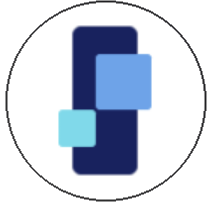 (икона Мениджър на прозорци)
(икона Мениджър на прозорци)
-
Намерете и докоснете
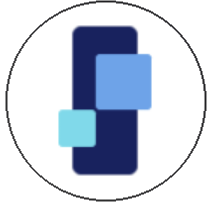 (икона Мениджър на прозорци), след което докоснете раздел [Няколко прозор. 21:9].
(икона Мениджър на прозорци), след което докоснете раздел [Няколко прозор. 21:9].
Ще се покаже менюто с няколко прозореца.
Можете също така да покажете менюто с няколко прозорeца, като плъзнете нагоре лентата или кръга на “Страничен сензор”. -
Изберете приложенията, които искате да се показват в горната и долната половина на екрана.
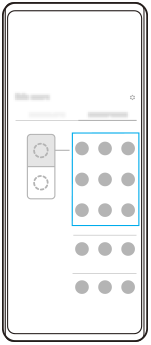
Показване на приложения в режим на разделен екран с помощта на  (бутон Общ преглед)
(бутон Общ преглед)
-
Докоснете
 (бутон Общ преглед) в навигационната лента.
(бутон Общ преглед) в навигационната лента.
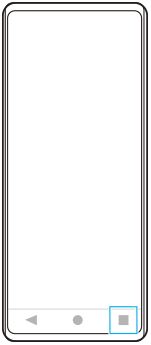
-
Докоснете [Превключване в няколко прозор.].
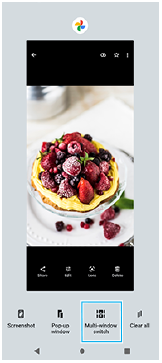
-
Плъзнете наляво или надясно, за да изберете желаните приложения, след което докоснете [Готово].
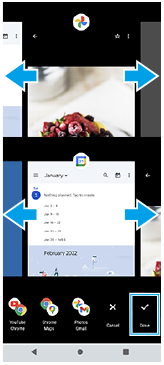
Преглед на режима на разделен екран
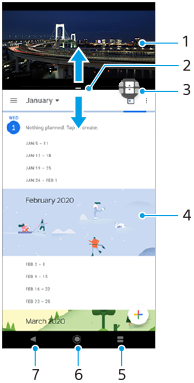
- Приложение 1
- Граница на разделен екран – плъзгане за преоразмеряване на прозорци
- Икона превключване в няколко прозореца – докоснете
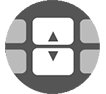 (икона превключване в няколко прозореца), за да изберете приложения.
(икона превключване в няколко прозореца), за да изберете приложения. 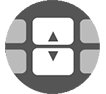 (икона превключване в няколко прозореца) се появява, когато плъзнете границата на разделен екран.
(икона превключване в няколко прозореца) се появява, когато плъзнете границата на разделен екран. - Приложение 2
- Бутон Общ преглед – избира наскоро използвано приложение за долния прозорец
- Бутон Начало – връщане към началния екран
- Бутон Назад – връщане към предходния екран в приложение или затваряне на приложението
Забележка
- Не всички приложения поддържат режима на разделен екран.
Преоразмеряване на прозорците на разделен екран
- Плъзнете границата на разделен екран в центъра.
Изход от режима на разделен екран
- Плъзнете границата на разделен екран в горната или долната част на екрана.